家用无线路由器怎么设置?
1、1. 调制解调器的网络接口与路由器的网络接口WAN相连,如果连错或接触不良会提示WAN未连接。
2. 路由器的1、2、3网络接口LAN是通用的。
3. 没有调制解调器的用户,会有一条网线进入用户屋内,这条网线直接连在路由器的WAN网络接口上。
4. 有几台有线上网的电脑就准备多一条网线。例如3台有线上网,需要准备4条网线。
5. 家里有座机电话的,如有需要可以准备一个电话线分线盒。

1、1. 地址栏输入路由器的IP地址:192.168.1.1回车后出现路由器登录界面。
2. 需要用户设置管理员登录密码。例如123456。
3. 设置完成后点击“确认”。
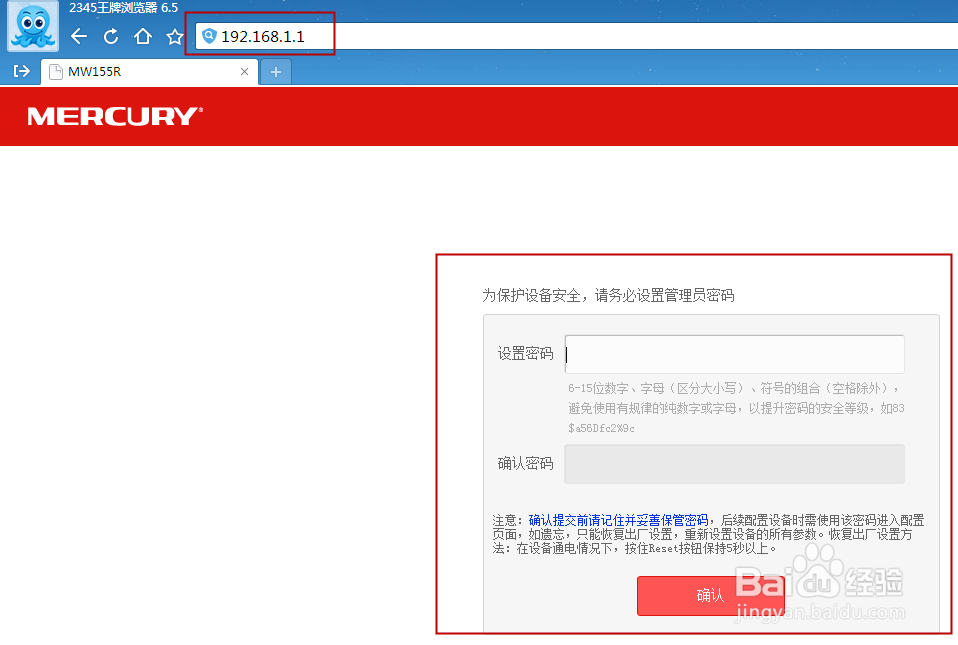
2、“设置向导”选项--下一步。

3、1. 家庭用户一般都是ADSL虚拟拨号,不知道选哪个可以让路由器自动选择。
2. 选择完成后点击“下一步”。

4、1. 填写你的宽带账户和密码,这个账户和密码就是用户办理宽带时,网络运营商给用户办理的上网账户和密码。
2. 上网口令即是宽带账户,上网密码即是宽带密码。
3. 填写完成后点击“下一步”。

5、1. SSID号就是无线信号名称(WiFi信号)。用户可以自己更改。例如:abcd。
2. PSK密码就是无线密码(WiFi密码)。用户需设置最少八位密码。例如abcd1234。
3. 不开启无限安全即是不设置无线密码(WiFi密码)。
4. 填写完成后点击“下一步”。
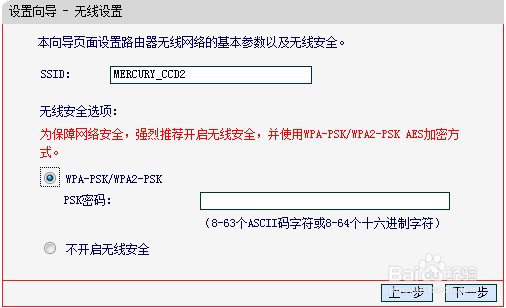
6、点击“完成”。

7、1. 运行状态里,我这里显示是断线(可以正常上网)。
2. 如果显示的是连接,则需要手动点击一下“连接”。点完连接会显示正在连接或断线。
3. 如果显示的是正在连接,说明路由器正在尝试连接网络,等待即可(直到显示断线为止)。
4. 如果显示的是正在连接,说明路由器正在尝试连接网络,等待即可。如果等待出现的不是“断线”,而是显示的“连接”,用户则需要再次点击“连接”,直到显示断线为止。

8、到此家用路由器设置已经完成。
范例:
型号:水星 MW155R 无线路由器
登录IP:192.168.1.1
登录密码:123456
上网方式:ADSL拨号上网
宽带账户:n0469bq040833(范例)
宽带密码:040833(范例)
WiFi信号:abcd
WiFi密码:abcd1234
1、1. 地址栏输入路由器IP地址:192.168.1.1 回车后出现路由器登录界面。
2. 用户名和密码默认为“admin”。
3. 填写完成后点击“登录”。

2、设置向导(必要步骤)
1. 上网方式:家庭用户一般为PPPoE,不知道哪种上网方式的也可以选自动获取。
2. 用户名和密码:填写你的宽带账户和密码,这个账户和密码就是用户办理宽带时,网络运营商给用户办理的上网账户和密码。
3. 网络名称(SSID)即是WiFi信号,可以自定义。
4. 无线密码即是WiFi密码,自定义密码,最少八位。
5. 电子邮箱为必填项,请书写正确的邮箱。
6. 电子邮箱的密码,为注册密码,非电子邮箱对应的密码。
7. 用户姓名:自定义。
8. 区域:自定义。
9. 填写完成后“保存"。

3、按照提示等待即可。
至此斐讯的无线路由器设置就结束了,可以正常上网了(如不能正常上网,需等待几分钟试试。如果还是不行,检查路由器与宽带猫的连接)。
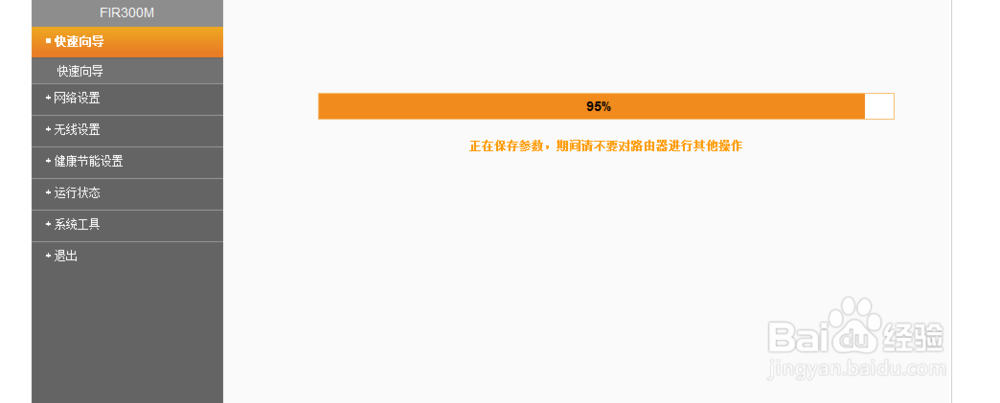
4、系统工具(非必要步骤)
可以做一些特殊操作。如恢复出厂设置、重启路由器等等。
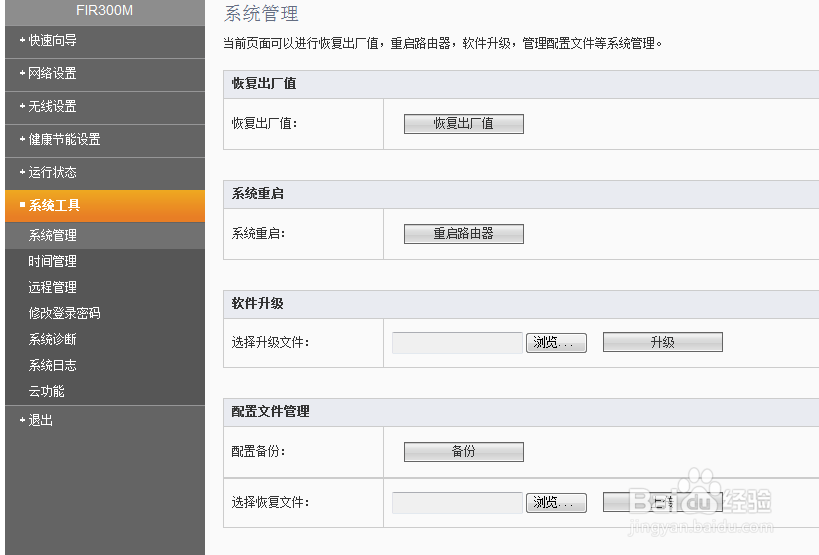
5、运行状态(非必要步骤)
设置完成后的运行状态。

6、到此家用路由器设置已经完成。
范例:
型号:斐讯 FIR300M 无线路由器
登录IP:192.168.1.1
登录用户名和密码:admin
上网方式:PPPoE
宽带账户:n0469bq040833(范例)
宽带密码:040833(范例)
WiFi信号:Phicomm_0188F0
WiFi密码:12345678
电子邮箱:7451420334@qq.com(范例)
邮箱密码:420334(范例)
姓名:1
区域:陕西 宝鸡 凤县
1、地址栏输入路由器IP地址:192.168.0.1 回车后出现路由器登录界面。
上网设置
1. 联网方式:家用一般都是ADSL拨号
2. 填写宽带用户名和密码,就是用户办理宽带时,网络运营商给用户办理的上网账户和密码。
3. 无线信号名称(WiFi信号名称),可以自定义。
4. 无线密码(WiFi密码)。最少八位。
5. 填写完成后点”确定“。
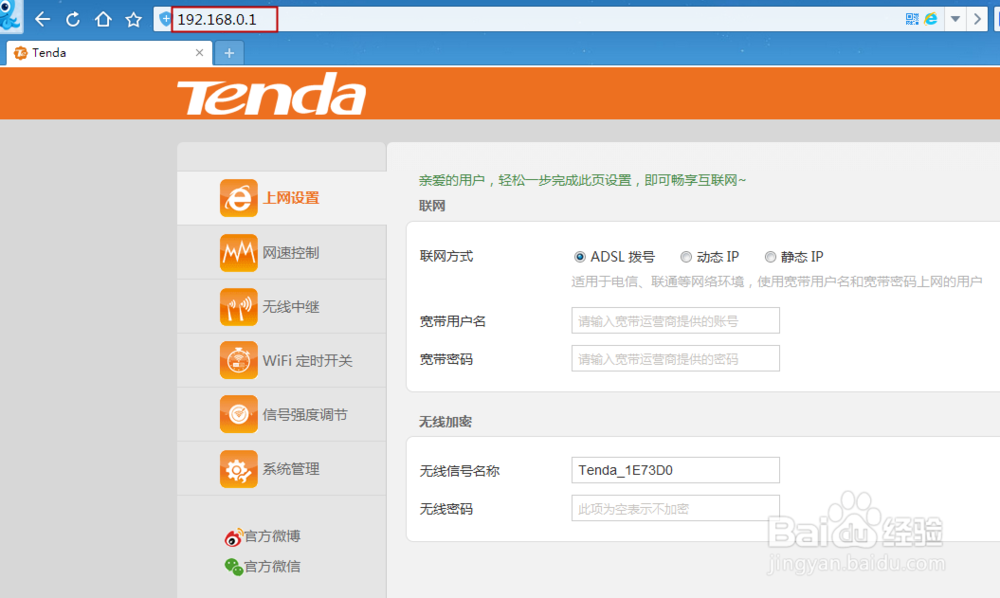
2、提示”连网中“,等待即可。
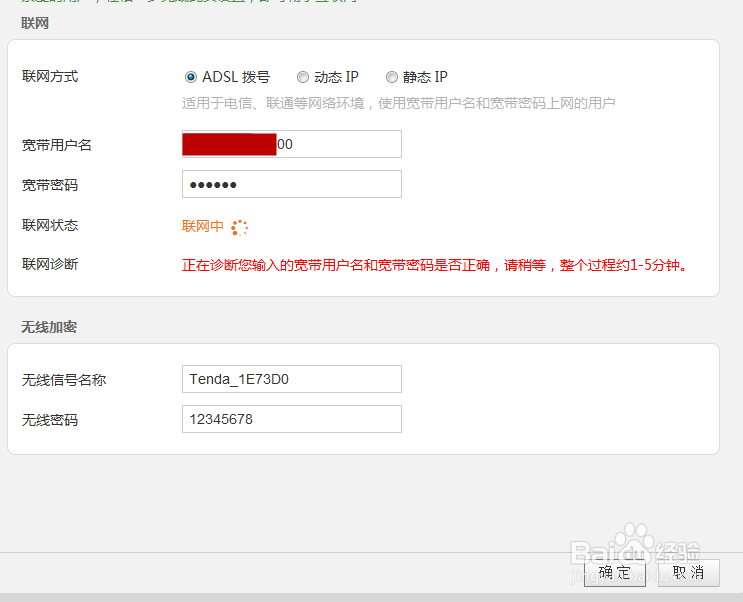
3、提示”已联网“,上网试试。
至此腾达的无线路由器设置就结束了。
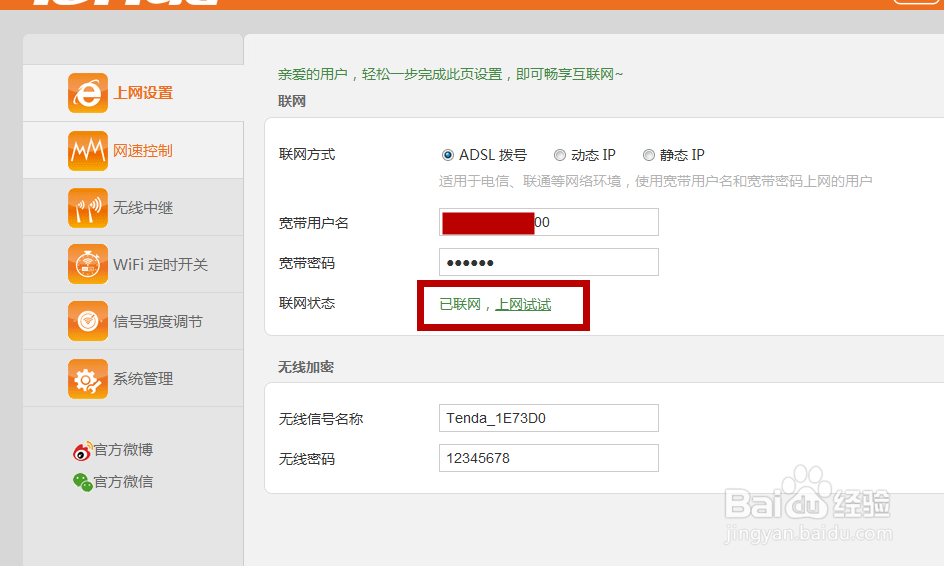
4、系统管理(非必要步骤)
1. 设置登录密码:如果设置了,下次进入路由器设置界面需填写登录密码,才可以进行路由器设置。
2. 无线信号名称隐藏(隐藏WiFi信号),正常情况下手机或平板电脑等设备会自动搜索到附近的WiFi信号,启用后就搜索不到了,需要手动添加WiFi信号和密码才能连接无线上网。

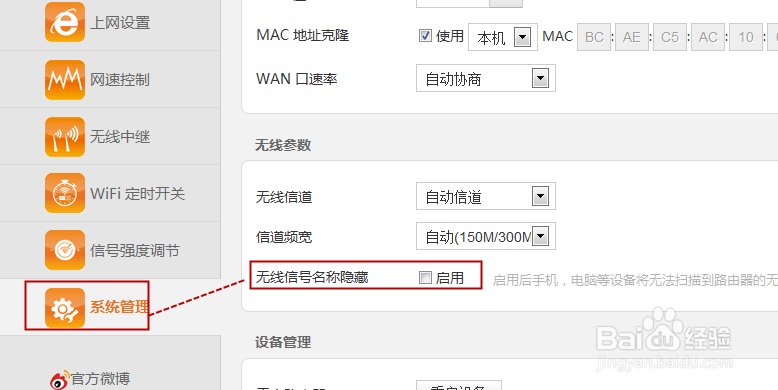
5、到此家用路由器设置已经完成。
范例:
型号:腾达 FH450 无线路由器
登录IP:192.168.0.1
上网方式:ADSL拨号
宽带账户:n0469bq040833(范例)
宽带密码:040833(范例)
WiFi信号:Tenda_1E73D0
WiFi密码:12345678
1、1. 地址栏输入路由器的IP地址:192.168.1.1回车后出现路由器登录界面。
2. 需要用户设置管理员登录密码。例如123456。
3. 设置完成后点击“确认”。
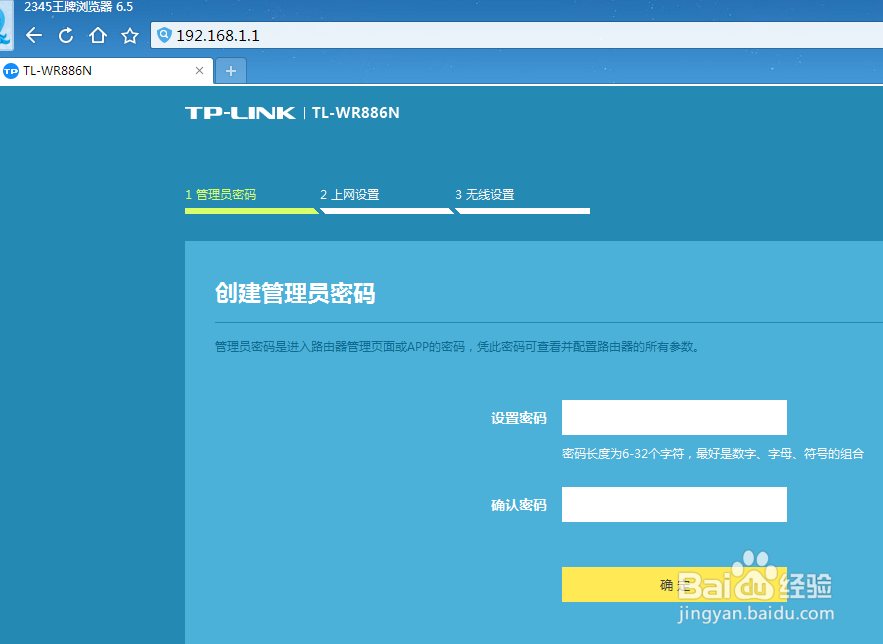
2、1. 上网方式:一般家庭用户都是”宽带拨号上网“。
2. 填写宽带用户名和密码,就是用户办理宽带时,网络运营商给用户办理的上网账户和密码。
3. 填写完成后点”下一步“。
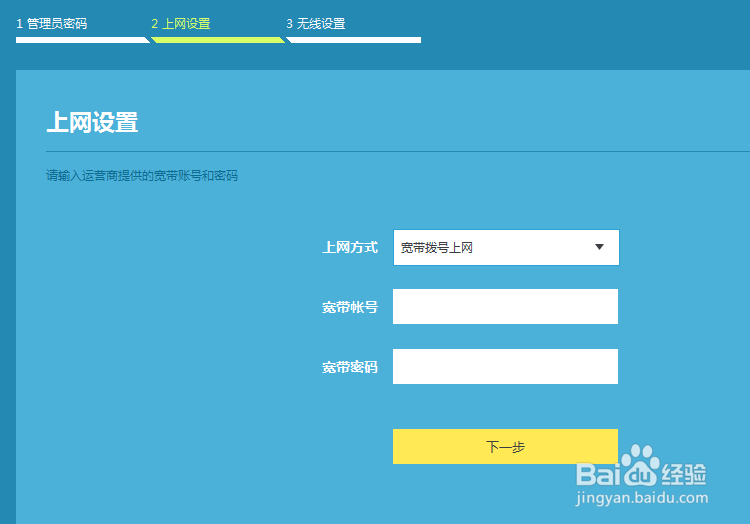
3、1. 无线名称(WiFi信号名称),可以自定义。
2. 无线密码(WiFi密码),可以自定义,最少八位。
3. 填写完成后点”确定“。
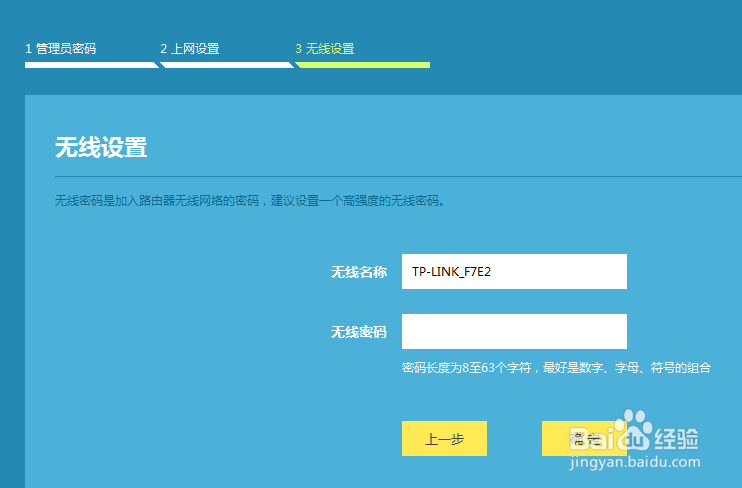
4、跳过即可。

5、至此TP-LINK的无线路由器设置就结束了。

6、到此家用路由器设置已经完成。
范例:
型号:TP-LINK TL-WR886N 无线路由器
登录IP:192.168.0.1
上网方式:宽带拨号上网
宽带账户:n0469bq040833(范例)
宽带密码:040833(范例)
WiFi信号:TP-LINK_F7E2
WiFi密码:12345678(范例)